
Zde je návod, jak najít své UDID iPhone 13, 13 iPhone Mini, iPhone 13 Pro, a iPhone 13 Pro Max přístroj. Postupujte podle kroků a jistě získáte své UDID svého telefonu bez problémů.
Jak najít UDID of iPhone 13, 13 Mini & iPhone 13 Pro, Max na Macu bez iTunes
Krok 1: Připojte svůj iPhone k počítači Mac
Krok 2: Klikněte na Apple logo v nabídce vlevo nahoře na liště a poté vyberte o tomto Macu volba.
Krok 3: Klikněte na Systémová zpráva a přes USB
Krok 4: Nyní pod Sběrnice USB 3.0, uvidíte všechna zařízení USB připojená k vašemu Macu, včetně vašeho iPhone.
Krok 5: Ze seznamu vyberte ve spodní části okna svůj iPhone a nyní zkopírujte hodnotu vedle štítku Sériové číslo. Číslo byste měli vložit do libovolné aplikace pro poznámky. Budete muset přidat a '-' za osmou číslici v pořadovém čísle.
Pokud je například sériové číslo vašeho iPhonu 123466799WBCD, bude nyní vypadat takto: 12346679-9WBCD.
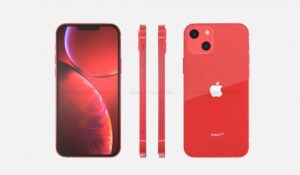
Jak najít UDID iPhone 13, 13 Mini a iPhone 13 Pro bez počítače
Krok 1: Jít do udid.io na vašem iPhone pomocí Prohlížeč Safari.
Krok 2: Klikněte na Klepnutím vyhledejte UDID volba. Poté se ujistěte, že povolíte webu stáhnout konfigurační soubor, když se zobrazí výzva.
Krok 3: Teď jdi Nastavení -> obecně -> Změna hesla -> Získejte své UDID.
Krok 4: Klepněte na instalaci umístěnou v pravém horním rohu. Pro potvrzení zadejte přístupový kód pro iPhone.
Krok 5: Po instalaci budete automaticky přesměrováni do okna Safari, kde se zobrazí UDID vašeho iPhone spolu s názvem produktu, číslem sestavení iOS a sériovým číslem.
Nyní můžete zkopírovat UDID nebo pořiďte snímek obrazovky pro referenci funkcí. Jakmile budete hotovi, nezapomeňte odstranit profil z vašeho iPhone.
Jak najít UDID iPhone 13, iPhone 13 Pro ve Windows
Uživatelé s Windows PC mohou také najít své UDID iPhone 13, iPhone 13 Pro s využitím iFunbox nářadí. Chcete-li to však použít, musíte nainstalovat nebo aktualizovat iTunes na vašem počítači, aby detekoval váš iPhone.
iFunbox není kompatibilní s většinou antivirů, takže je vhodné prozatím zakázat jakýkoli antivirus, který máte na svém počítači. Poté jej zapněte poté, co najdete své UDID vašeho iPhone 12 nebo iPhone 13 Pro pomocí iFunbox.
To je vše. Doufáme, že vám tento článek bude užitečný a budete si moci najít své iPhone 13 UDID kód bez problémů.





Komentáře (1)